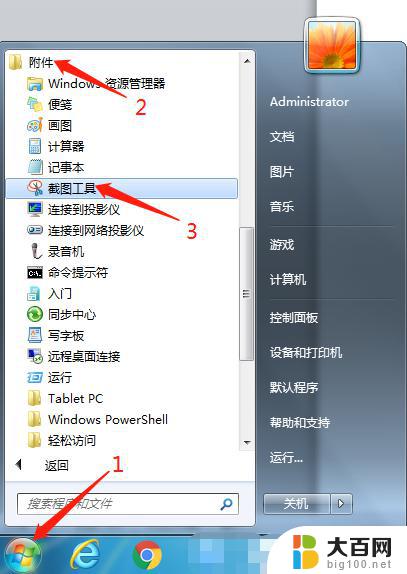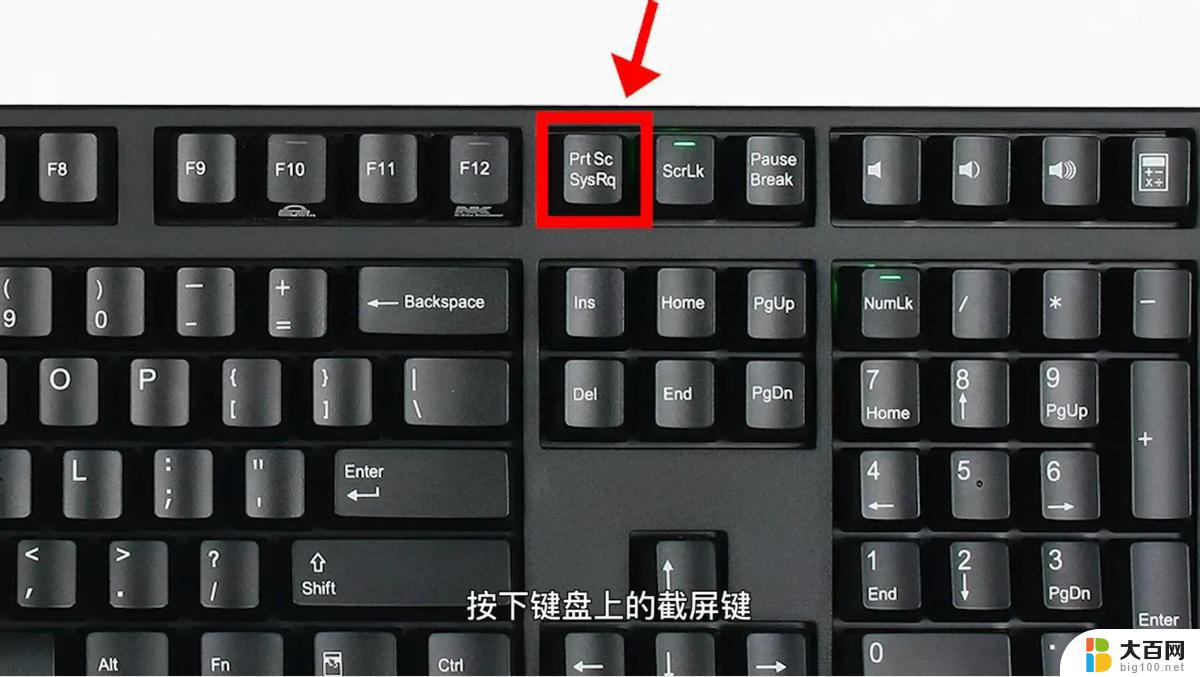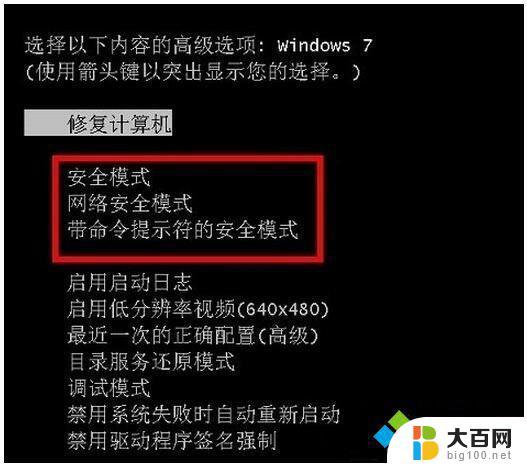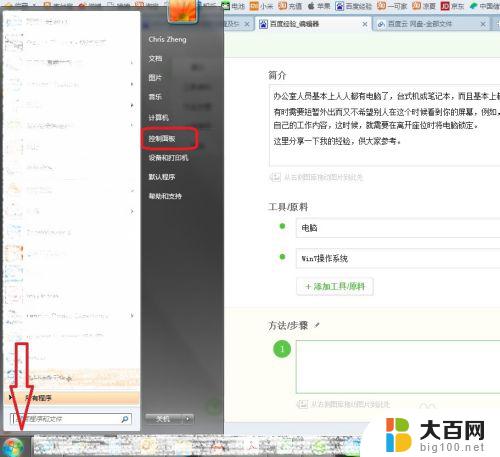windows7截屏的快捷键 Win7系统截图快捷键操作方法
在如今的科技发展日新月异的时代,Windows 7作为一个经典的操作系统,仍然被广泛使用,在日常使用Windows 7系统时,我们经常需要截屏来记录重要信息或与他人分享。为了提高效率,掌握Windows 7截屏的快捷键操作方法是非常重要的。本文将介绍一些常用的快捷键,帮助读者更加便捷地进行截屏操作。无论是初次接触Windows 7系统的用户,还是想要提高截屏效率的老手,相信这些方法都会给大家带来很大的帮助。
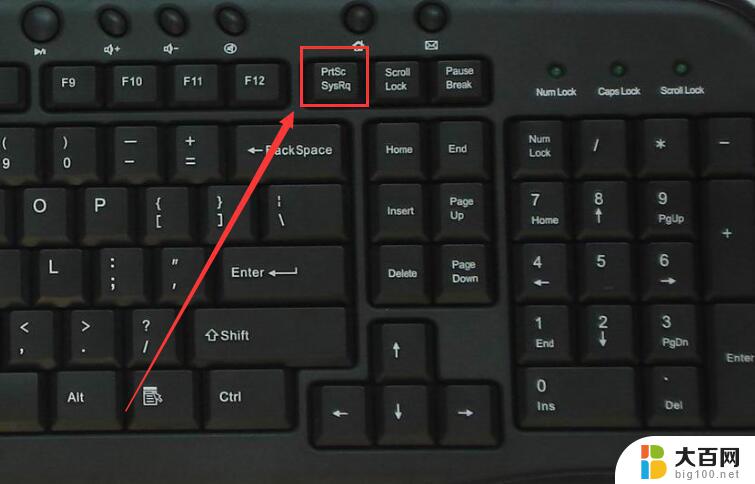
Win7截图方法如下所示:
1、按Prtsc键截图
这样获取的是整个电脑屏幕的内容,按Prtsc键后, 可以直接打开画图工具,接粘贴使用。也可以粘贴在QQ聊天框或者Word文档中,之后再选择保存即可 。
2、按Ctrl+Prtsc键截图
这样截屏获得的内容也是整个电脑屏幕,与上面的截图方法功能一样,也可直接粘贴使用。
3、按Alt+Prtsc键截图
这个快捷键只截取当前活动窗口的内容,如果打开了某个使用中的软件。然后使用Alt+Prtsc组合键截图,截屏的界面就是软件显示界面,不是全屏的,更精准一些。
通过这种方式的截图也可以直接粘贴使用。
4、通过截图工具
打开Win10开始开始菜单,在【所有程序】里面找到【附件】。里面就有【截图工具】啦,点击它即可使用....。
5、通过浏览器截图
浏览器网页长截屏
目前许多浏览器都自带了截图,可以直接在浏览器工具中找到。有些浏览器可以同时按住Ctrl+Shift+X快捷键进行截图。
以上是Windows 7截屏的快捷键的全部内容,如果你遇到相同的情况,请参考这些方法进行处理,希望对大家有所帮助。